Aggiungere il Codice di Tracciamento di LeadBI usando Google Tag Manager
Se stai già usando Google Tag Manager (GTM), questa è sicuramente la modalità migliore di inserire il Tracking Code.
- Se non hai mai utilizzato GTM, devi per prima cosa configurare un account: scegliete il nome dell’account ed in seguito l’URL del tuo sito internet. In seguito aggiungi lo script di GTM sul sito come indicato sulla piattaforma.
- Aggiungi un nuovo Attivatore: nella sidebar a sinistra clicca su Attivatori e poi sul tasto NUOVO (Se hai già un attivatore che parte dalla visualizzazione di una qualsiasi pagina, puoi saltare questo step ed andare direttamente al punto 3)
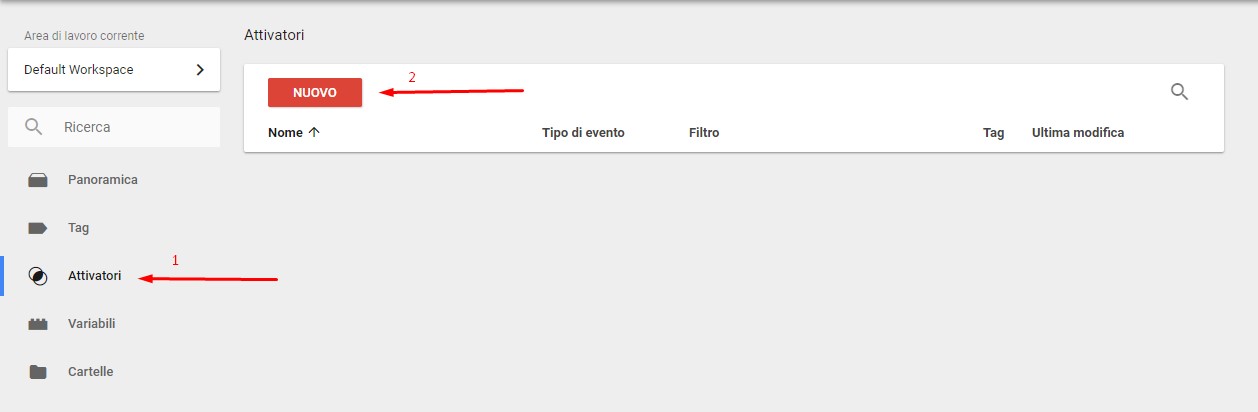
Scegli un nome adatto a questo attivatore(es. Visita Pagina LeadBI) e clicca sul box Configurazione attivatore per iniziare la configurazione.
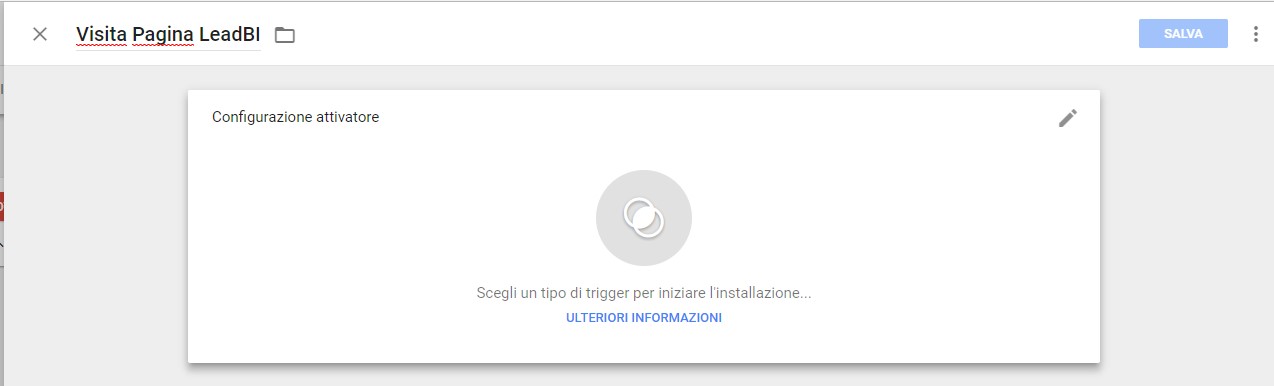
Seleziona Visualizzazione di pagina e poi clicca sul tasto SALVA il alto a destra.
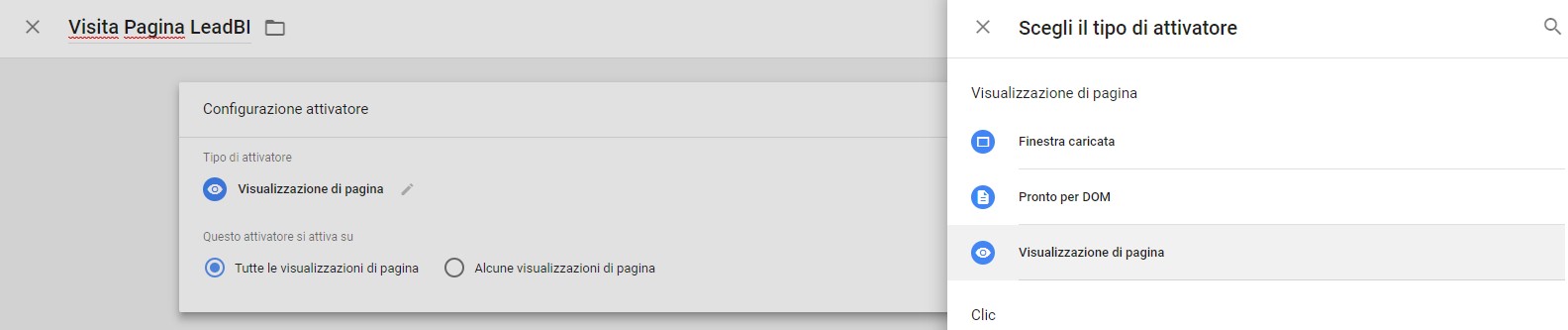
3. Aggiungi il codice di tracciamento: nella sidebar a sinistra clicca su Tag e poi sul tasto NUOVO
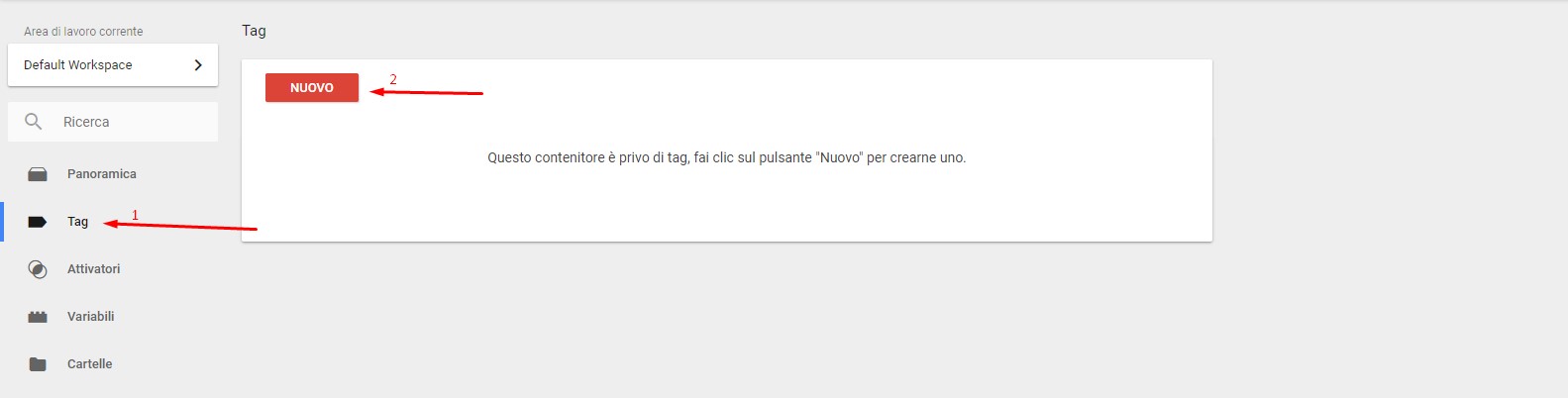
Scegli un nome adatto (es: Codice Tracciamento LeadBI) e poi clicca su Configurazione Tag
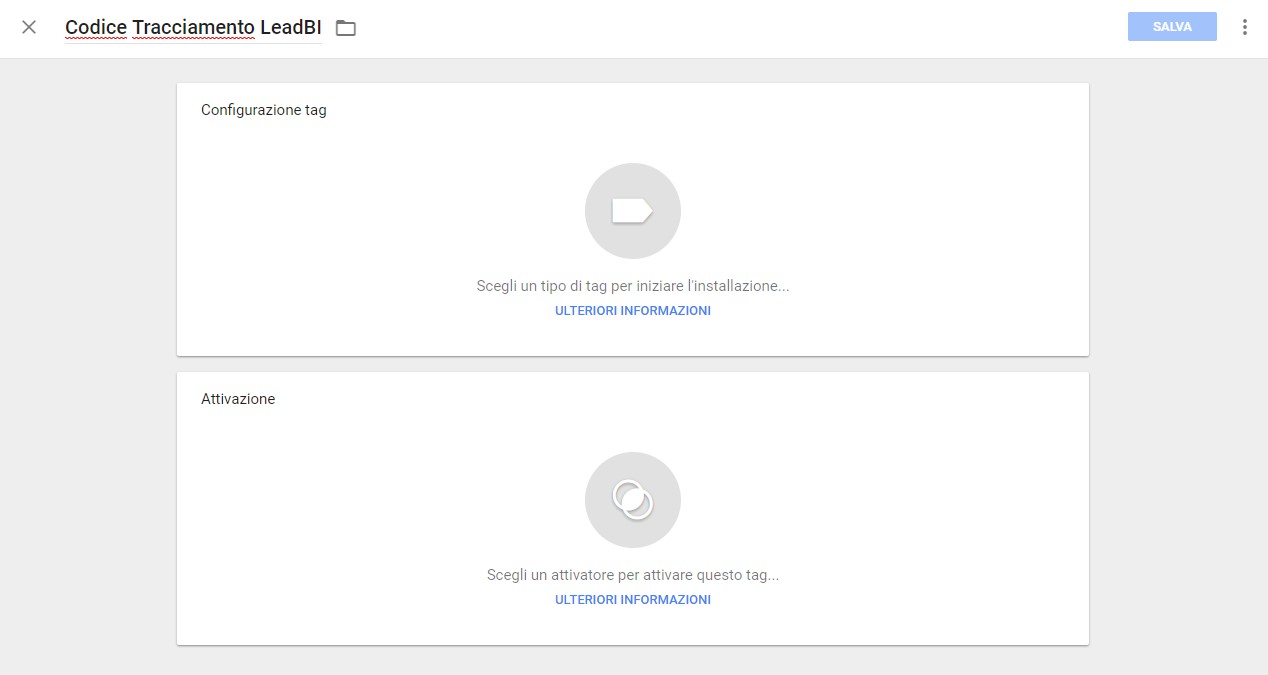
Scegli la tipologia di tag HTML personalizzato ed in seguito incolla il codice di tracciamento di LeadBI all’interno dell’area di testo che apparirà dentro il box Configurazione Tag.
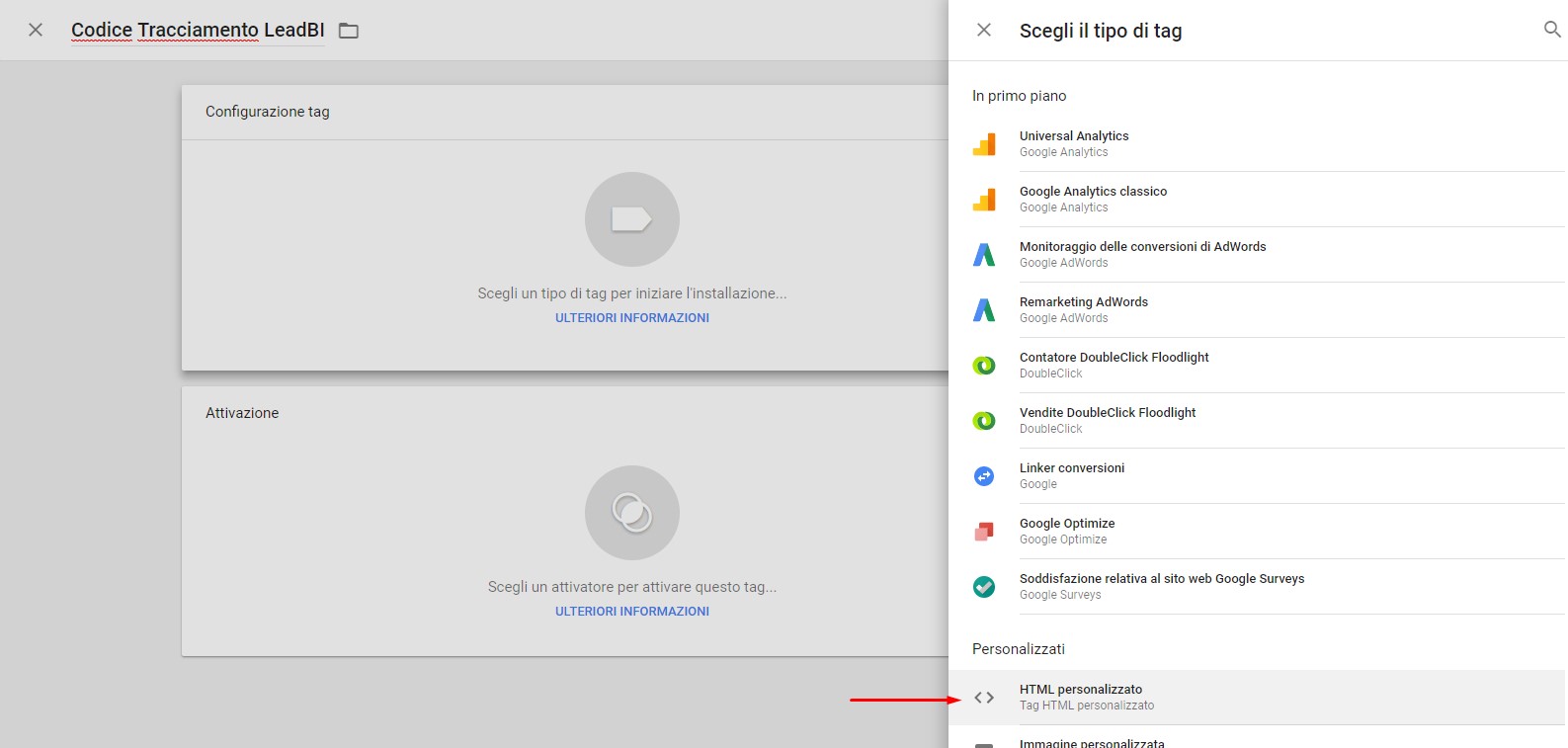
Clicca sul box Attivazione e scegli il trigger scelto nello step 2 (o lo step che avevi già creato). Ora clicca sul tasto Salva.
Il Codice di Tracciamento adesso è attivo e funzionante.